Consejos sobre la eliminación de Wajam (borrar Wajam)
Wajam es un plugin de navegador que se anuncia como una herramienta de navegación muy útil y excepcional. De hecho, es un motor de búsqueda social, que es capaz de mostrar resultados de búsqueda relacionados con las actividades de tus amigos en redes sociales como Facebook, Google +, Youtube y Twitter. Por ejemplo, eres capaz de buscar los mensajes que han sido compartidos por tus amigos y familiares. La aplicación no mostrará los resultados sin el consentimiento de tus amigos: siempre pide permiso compartir su contenido personal. Sin embargo, puede no ser tan seguro para usted.
Aunque algunos usuarios demandan la aplicación útil, Wajam navegador plugin hace una amenaza a la seguridad de su información personal. Si usted quiere estar seguro de que estás completamente seguro, quitar Wajam de tu PC. Es mejor no tener cualquier programa sospechoso en su ordenador porque no puede que nunca sabes qué peligros que podrían traer.
¿Cómo puede ser peligroso para mi PC Wajam?
Una de las razones para el retiro Wajam es la publicidad. Muchos usuarios se quejan de la abundancia de anuncios de terceros que son molestos para ellos. Anuncios patrocinados son siempre peligrosas porque generalmente no están supervisados. Haga clic en un pop-up, cupón, banner o anuncio de texto puede arruinar tu experiencia informática. Verás, hay muchos corrupto sitios web en Internet. Las posibilidades de terminar en dicha página son bastante altas. Si no quieres tu PC lleno de malware, desinstalar Wajam sin pensarlo dos veces. Además, el plugin recoge la información de su propia red social. Incluso explícitamente se indica en la política de privacidad de Wajam (Desafortunadamente, no todos los usuarios tienden a leerlo). Exponer sus datos personales es algo peligroso porque puede incluso experiencia de robo de identidad. El servicio que ofrece Wajam no vale la pena el precio.
¿Cómo ha sido conseguir infectado con Wajam?
Una vez instalado el plugin de navegador en su sistema de PC, notará una pequeña barra de herramientas en la parte superior de la ventana. Aunque el plugin puede descargarse desde su web oficial, los usuarios han reportado que ha infectado sus computadoras sin su consentimiento. Por lo tanto, si un día abre el Mozilla Firefox, Internet Explorer, Safari o Google Chrome y encuentra la barra de herramientas de Wajam, las probabilidades son que usted descarga software libre. Programas potencialmente no deseados (PUP) tienden a agrupar con freeware, por ejemplo, varios instaladores. Tienes que tener cuidado de no meter tu PC con programas innecesarios de esa manera. Optar por la instalación avanzada o personalizada y leer toda la información proporcionada.
¿Cómo quitar Wajam?
Los usuarios tienen la posibilidad de borrar Wajam. En cualquier caso, recomendamos usar una herramienta de detección y eliminación de software espía fiable para eliminar no sólo Wajam, sino también otros archivos y programas que puedan dañar la computadora personal. Su seguridad virtual no es un juego: también puede afectar tu vida real.
Offers
Descarga desinstaladorto scan for WajamUse our recommended removal tool to scan for Wajam. Trial version of provides detection of computer threats like Wajam and assists in its removal for FREE. You can delete detected registry entries, files and processes yourself or purchase a full version.
More information about SpyWarrior and Uninstall Instructions. Please review SpyWarrior EULA and Privacy Policy. SpyWarrior scanner is free. If it detects a malware, purchase its full version to remove it.

Detalles de revisión de WiperSoft WiperSoft es una herramienta de seguridad que proporciona seguridad en tiempo real contra amenazas potenciales. Hoy en día, muchos usuarios tienden a software libr ...
Descargar|más


¿Es MacKeeper un virus?MacKeeper no es un virus, ni es una estafa. Si bien hay diversas opiniones sobre el programa en Internet, mucha de la gente que odio tan notorio el programa nunca lo han utiliz ...
Descargar|más


Mientras que los creadores de MalwareBytes anti-malware no han estado en este negocio durante mucho tiempo, compensa con su enfoque entusiasta. Estadística de dichos sitios web como CNET indica que e ...
Descargar|más
Quick Menu
paso 1. Desinstalar Wajam y programas relacionados.
Eliminar Wajam de Windows 8
Haga clic con el botón derecho al fondo del menú de Metro UI y seleccione Todas las aplicaciones. En el menú de aplicaciones, haga clic en el Panel de Control y luego diríjase a Desinstalar un programa. Navegue hacia el programa que desea eliminar y haga clic con el botón derecho sobre el programa y seleccione Desinstalar.


Wajam de desinstalación de Windows 7
Haga clic en Start → Control Panel → Programs and Features → Uninstall a program.


Eliminación Wajam de Windows XP
Haga clic en Start → Settings → Control Panel. Busque y haga clic en → Add or Remove Programs.


Eliminar Wajam de Mac OS X
Haz clic en el botón ir en la parte superior izquierda de la pantalla y seleccionados aplicaciones. Seleccione la carpeta de aplicaciones y buscar Wajam o cualquier otro software sospechoso. Ahora haga clic derecho sobre cada una de esas entradas y seleccionar mover a la papelera, luego derecho Haz clic en el icono de la papelera y seleccione Vaciar papelera.


paso 2. Eliminar Wajam de los navegadores
Terminar las extensiones no deseadas de Internet Explorer
- Abra IE, de manera simultánea presione Alt+T y seleccione Administrar Complementos.


- Seleccione Barras de Herramientas y Extensiones (los encuentra en el menú de su lado izquierdo).


- Desactive la extensión no deseada y luego, seleccione los proveedores de búsqueda. Agregue un proveedor de búsqueda nuevo y Elimine el no deseado. Haga clic en Cerrar. Presione Alt + T nuevamente y seleccione Opciones de Internet. Haga clic en la pestaña General, modifique/elimine la página de inicio URL y haga clic en OK
Cambiar página de inicio de Internet Explorer si fue cambiado por el virus:
- Presione Alt + T nuevamente y seleccione Opciones de Internet.


- Haga clic en la pestaña General, modifique/elimine la página de inicio URL y haga clic en OK.


Reiniciar su navegador
- Pulsa Alt+X. Selecciona Opciones de Internet.


- Abre la pestaña de Opciones avanzadas. Pulsa Restablecer.


- Marca la casilla.


- Pulsa Restablecer y haz clic en Cerrar.


- Si no pudo reiniciar su navegador, emplear una buena reputación anti-malware y escanear su computadora entera con él.
Wajam borrado de Google Chrome
- Abra Chrome, presione simultáneamente Alt+F y seleccione en Configuraciones.


- Clic en Extensiones.


- Navegue hacia el complemento no deseado, haga clic en papelera de reciclaje y seleccione Eliminar.


- Si no está seguro qué extensiones para quitar, puede deshabilitarlas temporalmente.


Reiniciar el buscador Google Chrome página web y por defecto si fuera secuestrador por virus
- Abra Chrome, presione simultáneamente Alt+F y seleccione en Configuraciones.


- En Inicio, marque Abrir una página específica o conjunto de páginas y haga clic en Configurar páginas.


- Encuentre las URL de la herramienta de búsqueda no deseada, modifíquela/elimínela y haga clic en OK.


- Bajo Búsqueda, haga clic en el botón Administrar motores de búsqueda. Seleccione (o agregue y seleccione) un proveedor de búsqueda predeterminado nuevo y haga clic en Establecer como Predeterminado. Encuentre la URL de la herramienta de búsqueda que desea eliminar y haga clic en X. Haga clic en Listo.




Reiniciar su navegador
- Si el navegador todavía no funciona la forma que prefiera, puede restablecer su configuración.
- Pulsa Alt+F. Selecciona Configuración.


- Pulse el botón Reset en el final de la página.


- Pulse el botón Reset una vez más en el cuadro de confirmación.


- Si no puede restablecer la configuración, compra una legítima anti-malware y analiza tu PC.
Eliminar Wajam de Mozilla Firefox
- Presione simultáneamente Ctrl+Shift+A para abrir el Administrador de complementos en una pestaña nueva.


- Haga clic en Extensiones, localice el complemento no deseado y haga clic en Eliminar o Desactivar.


Puntee en menu (esquina superior derecha), elija opciones.
- Abra Firefox, presione simultáneamente las teclas Alt+T y seleccione Opciones.


- Haga clic en la pestaña General, modifique/elimine la página de inicio URL y haga clic en OK. Ahora trasládese al casillero de búsqueda de Firefox en la parte derecha superior de la página. Haga clic en el ícono de proveedor de búsqueda y seleccione Administrar Motores de Búsqueda. Elimine el proveedor de búsqueda no deseado y seleccione/agregue uno nuevo.


- Pulse OK para guardar estos cambios.
Reiniciar su navegador
- Pulsa Alt+U.


- Haz clic en Información para solucionar problemas.


- ulsa Restablecer Firefox.


- Restablecer Firefox. Pincha en Finalizar.


- Si no puede reiniciar Mozilla Firefox, escanee su computadora entera con una confianza anti-malware.
Desinstalar el Wajam de Safari (Mac OS X)
- Acceder al menú.
- Selecciona preferencias.


- Ir a la pestaña de extensiones.


- Toque el botón Desinstalar el Wajam indeseables y deshacerse de todas las otras desconocidas entradas así. Si no está seguro si la extensión es confiable o no, simplemente desmarque la casilla Activar para deshabilitarlo temporalmente.
- Reiniciar Safari.
Reiniciar su navegador
- Toque el icono menú y seleccione Reiniciar Safari.


- Elija las opciones que desee y pulse Reset reset (a menudo todos ellos son pre-seleccion).


- Si no puede reiniciar el navegador, analiza tu PC entera con un software de eliminación de malware auténtico.
Site Disclaimer
2-remove-virus.com is not sponsored, owned, affiliated, or linked to malware developers or distributors that are referenced in this article. The article does not promote or endorse any type of malware. We aim at providing useful information that will help computer users to detect and eliminate the unwanted malicious programs from their computers. This can be done manually by following the instructions presented in the article or automatically by implementing the suggested anti-malware tools.
The article is only meant to be used for educational purposes. If you follow the instructions given in the article, you agree to be contracted by the disclaimer. We do not guarantee that the artcile will present you with a solution that removes the malign threats completely. Malware changes constantly, which is why, in some cases, it may be difficult to clean the computer fully by using only the manual removal instructions.
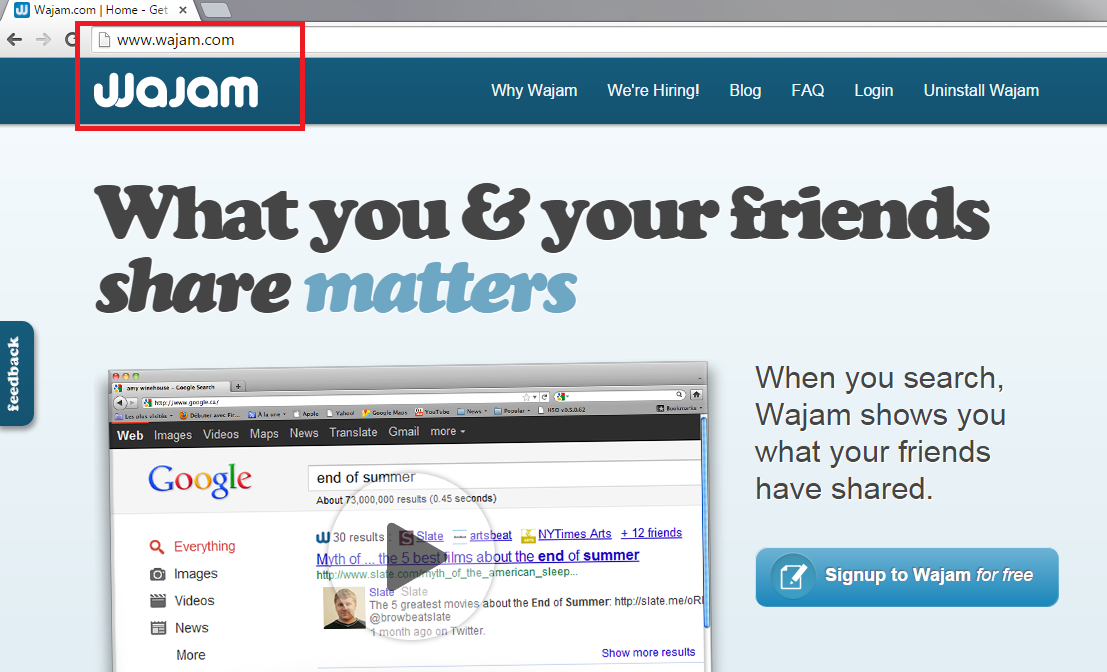

Eso no funciona es el mismo articulo que hay entodas las paginas que patrocinan software antimalware o antivirus, esos pasos podeis repetirlos ttodos los dias y te volvera a salir nuevamente, aun no he encontrado un foro, blog o alguien que haya publicado un articulo donde se le de una real solucion definitiva.